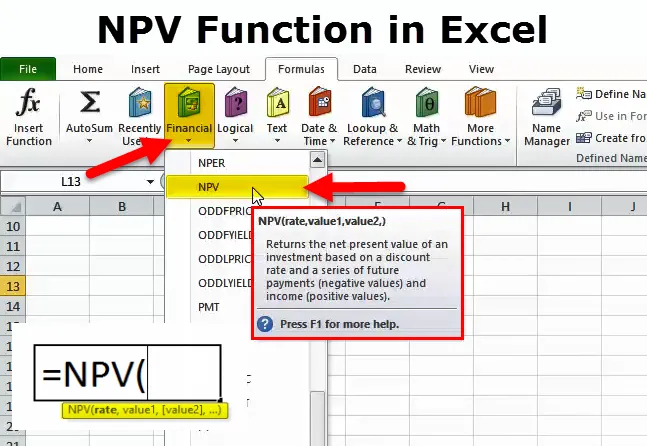
NPV-toiminto (sisällysluettelo)
- NPV-toiminto Excelissä
- NPV-kaava Excelissä
- Kuinka käyttää NPV: tä Excelissä?
NPV-toiminto Excelissä
Microsoft Excel NPV -toiminto laskee sijoituksen nettonykyarvon.
NPV-toiminto on sisäänrakennettu toiminto, joka luokitellaan taloudelliseksi toiminnaksi. NPV (nykyinen nettoarvo) antaa tulevan rahavirran todellisen arvon tai nykyarvon. Tulevan kassavirran nykyarvo osoittaa sen nykyarvon. Nykyarvon laskemiseksi on käytettävä diskonttokorkoa. NPV ei sisällä vain positiivisia kassavirtoja tai tuloja, vaan myös kaikkia kuluja, mukaan lukien alkuinvestointi.
Jos NPV on positiivinen, se osoittaa, että kaikkien tulojen todellinen arvo on suurempi kuin kaikkien kulujen todellinen arvo ja sijoitus on varovainen, koska se tuo paljon enemmän arvoa kuin parhaat vaihtoehdot.
Kassavirrat diskontataan diskonttauskorolla, joka vastaa parasta vaihtoehtoista sijoitusta.
NPV-kaava Excelissä
NPV-toiminnon kaava on seuraava:
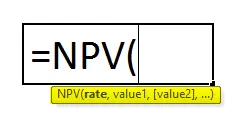
Korko (vaadittava) - Sijoitukseen sopiva diskonttokorko käytetään diskonttaamaan ennustetut nettorahavirrat ajalle 0.
Arvot (vaaditaan) - viittaa projektin tuottamaan kassavirtaan. Kassavirtojen virran on oltava yhteensopivaa ja yhtä kaukana eli ajan tulee olla yhtä suuri kahden kassavirran välillä.
Matematiikka NPV-kaavan takana
Alla on matemaattinen kaava yksittäisen kassavirran laskemiseksi nykyarvolle.
NPV = F / ((1 + i) n)
Missä,
PV - nykyarvo
F - tuleva maksu (kassavirta)
i - diskonttokorko (tai korko)
n - tulevaisuuden jaksojen määrä kassavirta on
NPV-kaavan käyttö Excelissä
Useimmat finanssianalyytikot eivät laske laskennallista nykyarvoa laskurilla, vaan käyttävät NPV-toimintoa.
= NPV (diskonttokorko%, kassavirran sarja)
Vaihe 1 - Kirjoita diskonttokorko soluun.
Vaihe 2 - Syötä kassavirrat sarjaan (peräkkäisissä soluissa).
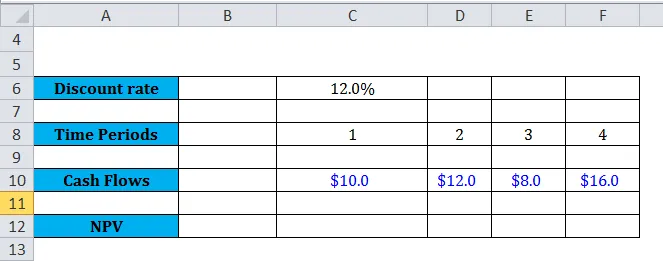
Vaihe 3 - Kirjoita “= NPV (“ valitse diskonttokorko ”, “ valitse kassavirran solut ”)”.
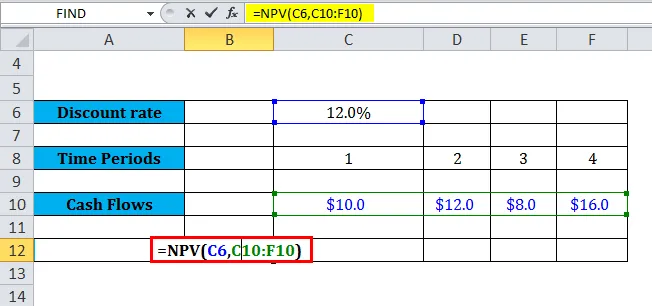
NPV-funktio tuottaa tuloksen 34, 4 dollarilla.
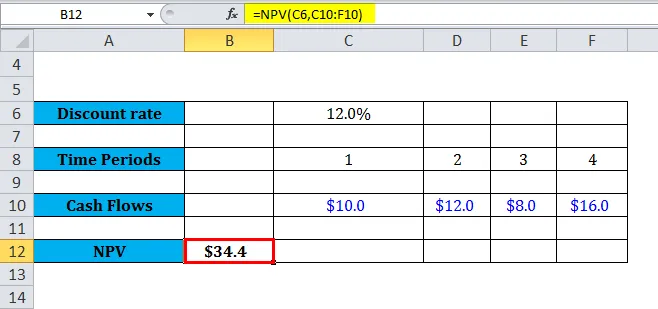
Liittyy NPV: hen
Ensinnäkin, mikä on NPV: n ongelma Excelissä? Miksi niin monet ihmiset kohtaavat ongelmia käyttäessään sitä? No, vastapäätä yleistä uskoa, NPV-funktio ei oikeastaan laske laskennallista nykyarvoa. Sen sijaan se laskee kassavirtasarjan nykyarvon, mutta se ei netota todellista kassavirtaa nolla ajanjaksolla. Tämä käteisen tosiasiallinen ulosvirtaus on tosiasiallisesti vähennettävä manuaalisesti NPV-toimintoa käytettäessä.
Ennen kuin siirrymme esimerkkiin, hankitaan käsite ja ymmärretään, mitä NPV tarkoittaa rahoituksessa. NPV on suoraan erotus arvon ja kustannusten välillä. Mikä tarkoittaa, että NPV-arvon löytämiseksi otamme vain tulevien kassavirtojen sarjan nykyarvon tietyllä diskonttokorolla, sitten vähennämme yksinkertaisesti sen alkuperäiset kustannukset, jotta saamme kyseisen kassavirran.
Kuinka käyttää NPV-toimintoa Excelissä?
Tämä NPV-toiminto on hyvin yksinkertainen ja helppo käyttää. Katsotaan nyt, kuinka käytetään NPV-toimintoa joidenkin esimerkkien avulla.
Voit ladata tämän NPV Function Excel -mallin täältä - NPV Function Excel TemplateOtetaan muutama esimerkki. Oletetaan, että meillä on seuraavat kassavirtasarjat, kuten alla olevissa esimerkeissä esitetään:
Esimerkki # 1
Oletetaan, että työskentelemme alla olevan kassavirta- ja kassavirta-aineiston kanssa:
Alla oleva taulukko antaa yksinkertaisen kuvan NPV-toiminnon toiminnasta Excelissä.
Toimintoon sovellettavat nopeusargumentit tallennetaan soluun C11 ja arvoargumentit on tallennettu laskentataulukon soluihin C5-C9.
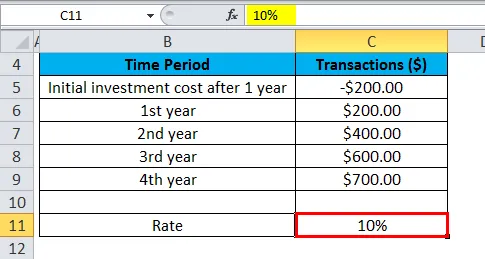
NPV syötetään soluun C12.
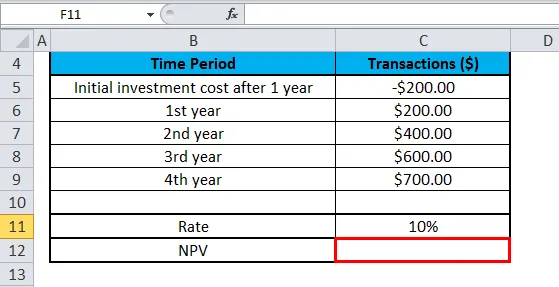
NPV-kaavaa käytetään solussa C12.
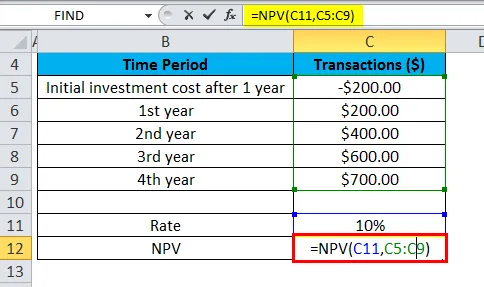
Kun sovellamme NPV-funktiota laskentataulukon tietojoukkoon, se antaa tuloksena 1128, 45 dollaria.
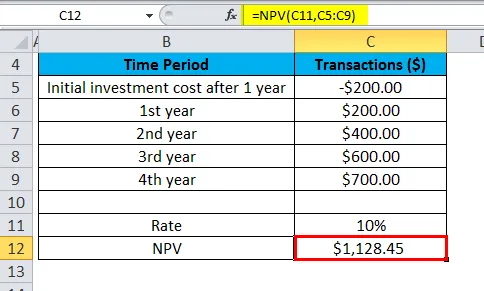
Huomaa, että tässä esimerkissä alun perin 200 dollarin sijoitus (esitetty solussa C5) tapahtui ensimmäisen jakson lopussa. Tästä syystä tätä arvoa pidetään ensimmäisenä argumenttina (ts. Arvo1) NPV-funktiolle.
Edellä esitetyssä 1128, 45 dollarin NPV-laskelmassa otetaan huomioon - 200, 00 dollarin alkuperäinen kassavirta kassavirtasarjoissa. Solussa C12 NPV: n laskemiseen käytetty kaava on:
= NPV (C11, C5: C9)
Esimerkki 2
Alla olevassa taulukossa näkyy toinen esimerkki siitä, missä ensimmäinen maksu suoritetaan alun perin ensimmäisen vaiheen alkaessa ja miksi tämä maksu tulisi ottaa huomioon NPV-toiminnossa.
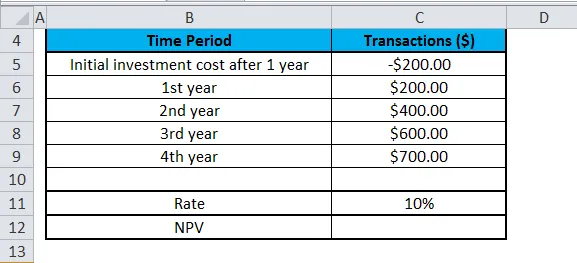
Korko on jälleen 10% ja se on solussa C11, ja arvoargumentit, kuten tapahtumien kassavirta, ovat laskentataulukon solujen välillä välillä C5-C9. NPV-toiminto syötetään soluun C12.
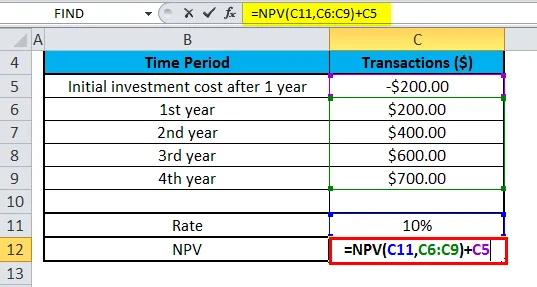
Tällä kertaa, kun sovellamme NPV-funktiota laskentataulukon tietojoukkoon, se antaa tuloksena 1241, 29 dollaria.
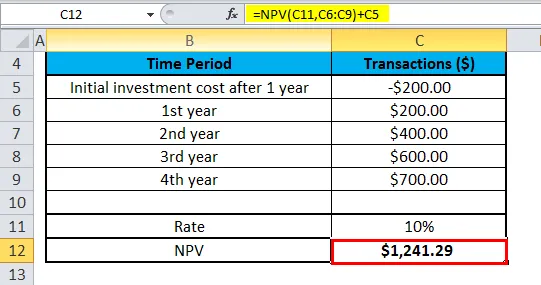
Huomaamme, että alun perin 200 dollarin sijoitus (esitetty solussa C5) tehtiin sijoituksen aikana ensimmäisen oikeusasteen alussa, tämä arvo jätetään NPV-toiminnon perustelujen ulkopuolelle. Sen sijaan ensimmäinen kassavirta lisätään erikseen NPV-tulokseen.
Edellä esitetty 1241, 29 dollarin NPV-laskelma sulkee oikein pois 200 dollarin alun perin sijoitetut kassavarat kassavirtojen sarjaan ja netottaa sen sitten NPV-kaavan tuloksesta. Alla on kaava, jota käytettiin solussa C12 yllä olevan NPV: n laskemiseen oikein:
= NPV (C11, C6: C9) + C5
Kuten yllä olevassa esimerkissä on kuvattu, NPV (Net Present Value) -kaava in excel perustuu tulevaisuuden kassavirtoihin. Jos ensimmäinen kassavirta tapahtuu ensimmäisen vaiheen alkuvaiheessa, ensimmäinen kassavirta-arvo olisi jätettävä arvoargumenttien ulkopuolelle ja lisättävä NPV-tulokseen erikseen.
Asioita, joita tietää NPV-toiminnasta?
- NPV-sijoitus alkaa yhtä ajanjaksoa ennen arvon1 kassavirran päivämäärää ja päättyy luettelon viimeiseen kassavirtaan. Excelin NPV-laskenta perustuu tulevaisuuden kassavirtoihin. Jos ensimmäinen kassavirta tehdään ensimmäisen jakson alussa, ensimmäinen arvo on lisättävä suoraan NPV-tulokseen, eliminoituna arvoargumenteissa. Katso alla olevat esimerkit saadaksesi lisätietoja.
Oletetaan, että n on kassavirtojen lukumäärä arvoluettelossa, jolloin NPV: n (nettoarvo nykyinen arvo) kaava lasketaan Excelillä:
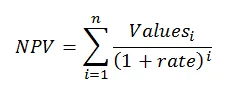
- Jos argumentit toimitetaan alueella ja kaikkia alueen ei-numeerisia arvoja ei huomioida.
- Jos argumentit tarjotaan erikseen, numerot, loogiset arvot, tyhjät solut ja numeroiden tekstiedustus lasketaan numeerisina arvoina, kun taas funktio jättää huomioimatta solun muut arvot, jotka ovat tekstissä ja virhemuodossa.
- Keskeinen ero PV-toimintojen ja NPV-toimintojen välillä on, että PV-toiminnon avulla kassavirta voi alkaa joko kauden alussa tai lopussa.
- Meidän on kirjoitettava transaktiot, maksut ja tuloarvot oikeassa järjestyksessä, koska NPV-toiminnot käyttävät toisen argumentin järjestystä eli arvo1, arvo2, arvo3… tarkistaakseen rahavirtojen järjestyksen.
- NVP (Net Present Value) -toiminto viimeisimmissä Excel-versioissa voi hyväksyä enintään 254 arvoargumenttia, mutta Excel 2003: n avulla funktiolle voidaan toimittaa enintään 29 arvoa.
Suositellut artikkelit
Tämä on ollut opas NPV-toimintaan. Tässä keskustellaan NPV-kaavasta ja siitä, miten NPV: tä käytetään yhdessä käytännön esimerkkien ja ladattavien excel-mallien kanssa-
- Kuinka käyttää TEXT-toimintoa Excelissä?
- PMT-toiminto Excelissä
- Excel-sarakkeen toiminto
- TAI Toiminto Excelissä - Microsoft Excel